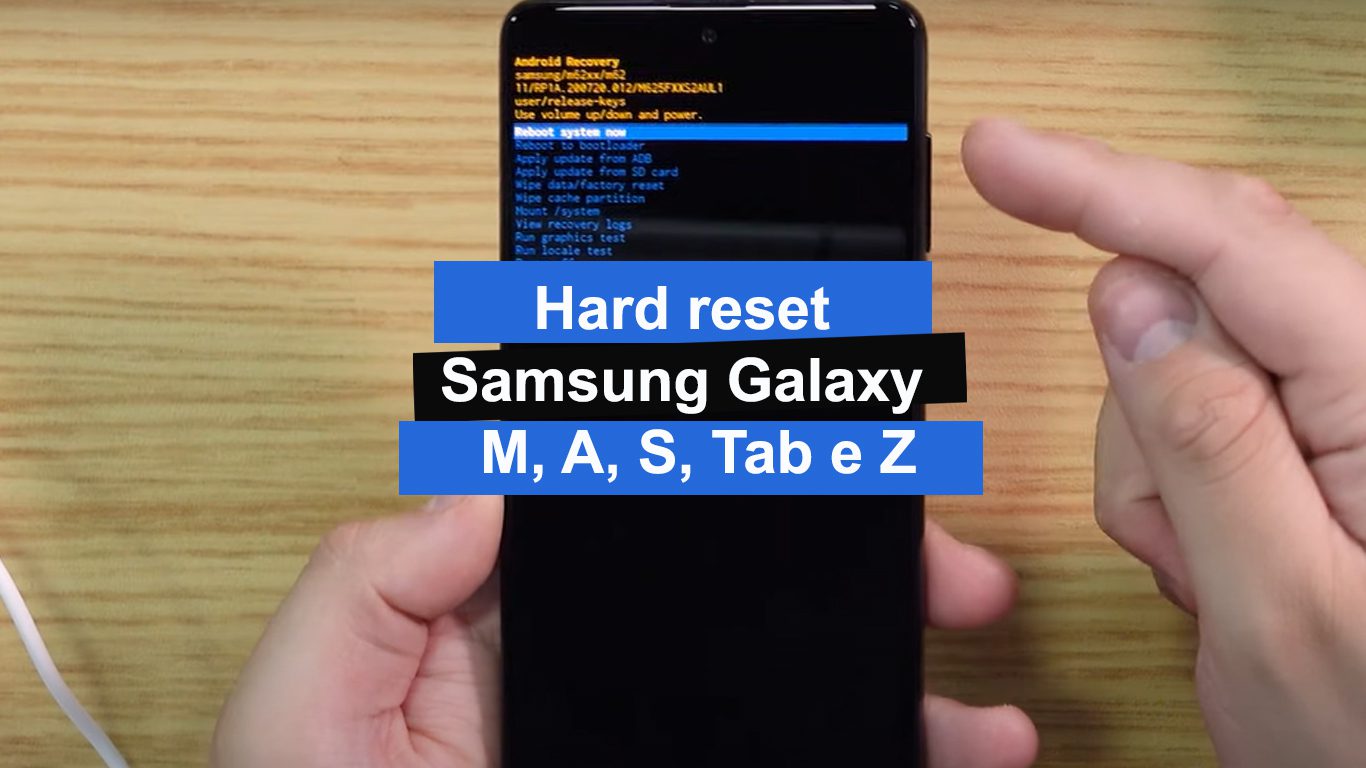Vamos explorar como executar um hard reset nas séries Samsung Galaxy M, A, S, Tab e Z. Um hard reset, também conhecido como restauração de fábrica, é um processo que retorna seu dispositivo ao seu estado original de fábrica. É uma ferramenta útil para solucionar problemas persistentes ou preparar um dispositivo para venda. Contudo, é fundamental lembrar-se de fazer backup de todos os seus dados antes de realizar um hard reset, pois o processo apagará tudo.
Hard reset Samsung Galaxy da série M
Passo a passo:
- Desligue o dispositivo.
- Pressione e segure juntos o botão de volume (+) para cima e o botão de energia.
- Quando o logotipo da Samsung aparecer, solte ambos os botões.
- Use o botão de volume para navegar até “Wipe data/factory reset” e confirme com o botão de energia.
- Observe as instruções na tela do celular para concluir o processo.
Hard reset Samsung Galaxy da série A
Samsung Galaxy A21s
Samsung Galaxy A31
Samsung Galaxy A51
Samsung Galaxy A52
Samsung Galaxy A32
Samsung Galaxy A22 4G
Samsung Galaxy A03s
Samsung Galaxy A03 core
Samsung Galaxy A53
Samsung Galaxy A23
Samsung Galaxy A22 5G
Samsung Galaxy A33
Samsung Galaxy A73
Samsung Galaxy A04s
Samsung Galaxy A34
Samsung Galaxy A54
Samsung Galaxy A14
Samsung Galaxy A24
Samsung Galaxy
Os dispositivos da série A seguem um método semelhante ao da série M.
Passo a passo:
- Desligue o dispositivo.
- Pressione e segure os botões de volume para cima(+) e de energia ao mesmo tempo.
- Solte os botões pressionados quando o logotipo da Samsung aparecer.
- Navegue e selecione “Wipe data/factory reset” usando as teclas de volume e confirme com o botão de energia.
- Conclua conforme as instruções na tela.
Hard reset Samsung Galaxy da série S
Samsung Galaxy S21 FE
Samsung Galaxy S22 5G
Samsung Galaxy S23+ 5G
Samsung Galaxy S23 5G
Samsung Galaxy S23 Ultra
Samsung Galaxy S20 FE
Samsung Galaxy S22 Ultra
Samsung Galaxy S22+ mais
O processo para a série S é muito parecido com as séries M e A.
Passo a passo:
- Desligue o aparelho.
- Mantenha pressionados os botões de volume para cima e de energia.
- Ao ver o logotipo da Samsung, solte os botões.
- Selecione “Wipe data/factory reset” e confirme.
- Finalize de acordo com as instruções exibidas.
Hard reset Samsung Galaxy da série Tab
Samsung Galaxy Tab S6 Lite
Samsung Galaxy Tab S7 FE LTE
Samsung Galaxy Tab S8 5G
Samsung Galaxy Tab S8+ mais 5G
Samsung Galaxy Tab S8 ultra 5G
Samsung Galaxy Tab S9
Samsung Galaxy Tab S9+ mais
Samsung Galaxy Tab S9 ultra
Samsung Tab A7 Lite (Wi-fi)
Samsung Tab A7 Lite (4G)
Samsung Galaxy Tab A8 (4G)
Samsung Galaxy Tab A8 (WI-FI)
Para tablets, o processo tem uma semelhança, mas lembre-se de que, devido ao tamanho, a forma de segurar pode variar.
Passo a passo:
- Desligue o tablet.
- Pressione e segure os botões de volume (+) para cima e de energia.
- Solte ao ver o logotipo da Samsung.
- Navegue até “Wipe data/factory reset” e confirme.
- Siga as instruções subsequentes.
Hard reset Samsung Galaxy da série Z
Samsung Galaxy Z Flip4
Samsung Galaxy Z Flip5
Samsung Galaxy Z Fold4
Samsung Galaxy Z Fold5
Com o design dobrável dos dispositivos Z, a precaução é fundamental.
Passo a passo:
- Certifique-se de que o dispositivo está desligado.
- Mantenha pressionados os botões de volume para cima e de energia.
- Solte-os ao visualizar o logotipo da Samsung.
- Escolha “Wipe data/factory reset” e confirme.
- Conclua o processo conforme as orientações na tela.
Vídeo de Como formatar Samsung Galaxy M, A, S, Tab e Z
Conclusão: Realizar um hard reset é uma maneira eficaz de resolver problemas ou preparar seu dispositivo Samsung para venda. No entanto, sempre lembre de fazer backup de seus dados e, se estiver inseguro, consulte o manual do usuário ou o suporte oficial da Samsung.